经验直达:
- excel局部保护怎么设置
- 如何保护腾讯文档excel表格中的一个列
一、excel局部保护怎么设置
1、 如图中所示工作表,除了带颜色的表格外,其它的表格都包涵了大量的公式,公式是不能修改的,为了防止误操作对公式进行修改 , 必须要加密保护 。
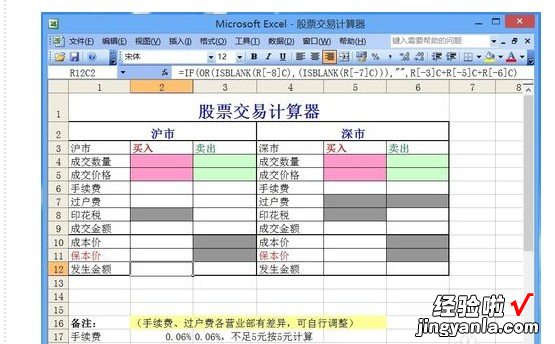
2、点左上角,选择表格的全部 。
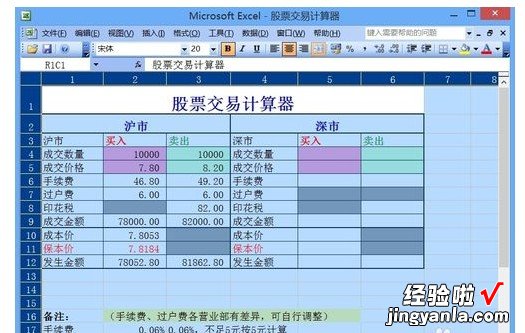
3、 格式--单元格 。

4、 单元格格式窗口,保护,锁定进行勾选 。(至此选择了全部表格内容 。)
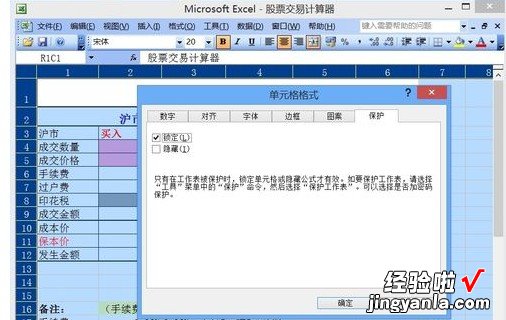
5、用鼠标选择不需要保护的单元格,可以用鼠标拖动选择并结合Ctrl键 。鼠标右键,设置单元格式 。
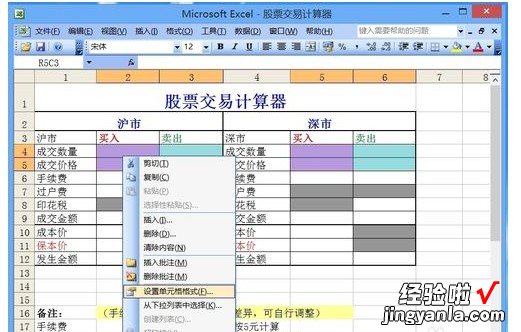
6、 把锁定前面的勾去掉 。(不需要保护的内容不要勾?。?

7、工具--保护--保护工作表 。
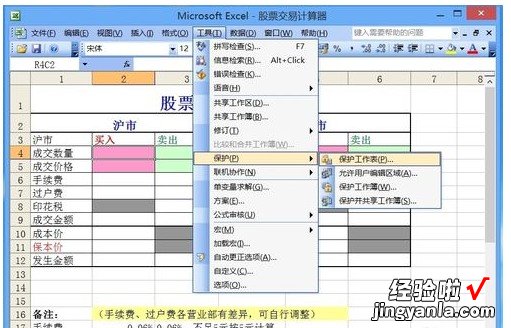
8、 弹出保护密码 。
【如何保护腾讯文档excel表格中的一个列 excel局部保护怎么设置】
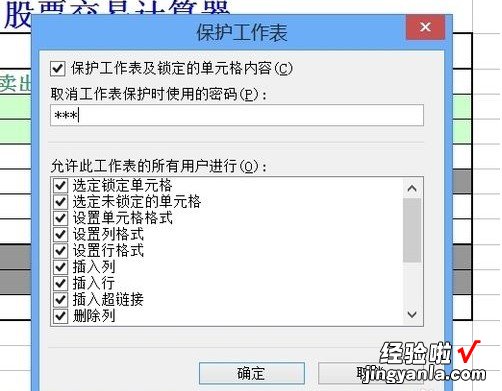
9、再输入一遍 。
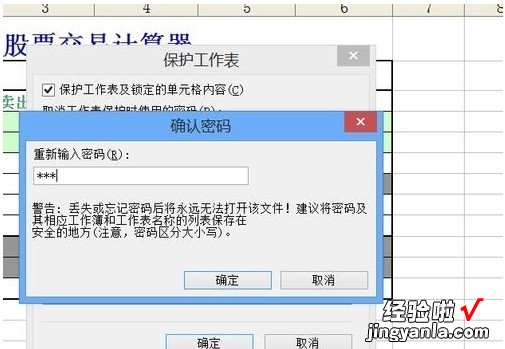
10、 当不小心把数据输入了被保护的表格会有提示信息 。
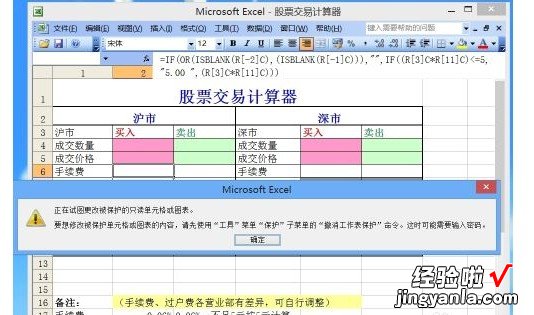
11、 该表格中带颜色的没被保护的表格则可以随意输入 。
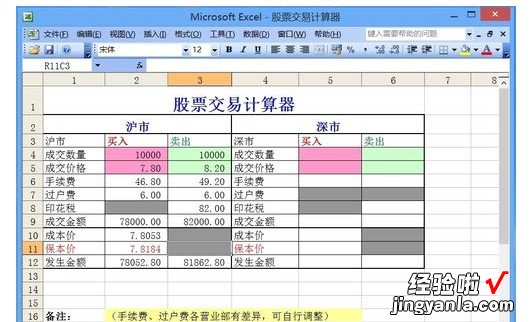
扩展资料:
解除表格保护的方法:
- 工具--保护--撤消工作表保护 。
Excel如何保护部分单元格:
1.打开Excel,本文以2010版本的Excel为例 。
2.按住CTRL A,全选 , 按住CTRL 1设置单元格格式,将最后的“保护”中的锁定前面的勾去掉 。
3.选择需要保护的单元格,本文以的黄色部分标注 。
4.选中需要保护的单元格 , 按住CTRL 1设置单元格格式,将最后的“保护”中的锁定前面的打勾 。
5.点击开始菜单下的格式 。
6.点击保护单元格,出现如下的界面 , 切记第一个(选定未锁定的单元格)不要打钩,第二个打钩,输入两次密码 。
7.完成,你可以看到黄色部分不能再编辑 。
二、如何保护腾讯文档excel表格中的一个列
腾讯在线文档excel的一列可以通过设置保护所选范围来禁止修改或者编辑 。选中需要的列点击右键,选择保护所选范围 。然后再勾选仅我可以编辑即可实现 。具体的操作方法如下:
1、在电脑的百度上输入腾讯文档,找到其官方网站以后点击进入 。
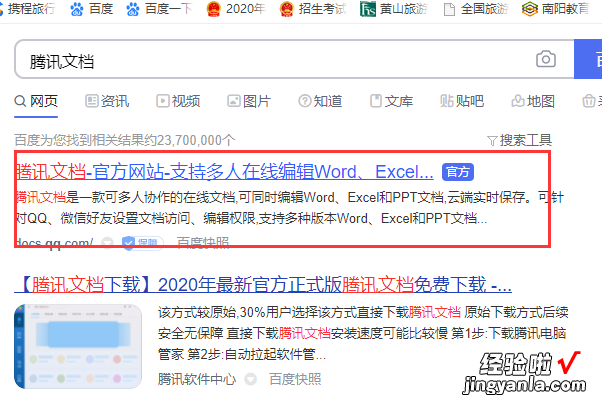
2、页面跳转以后进入到腾讯文档官网,点击右上角的立即使用按钮 。
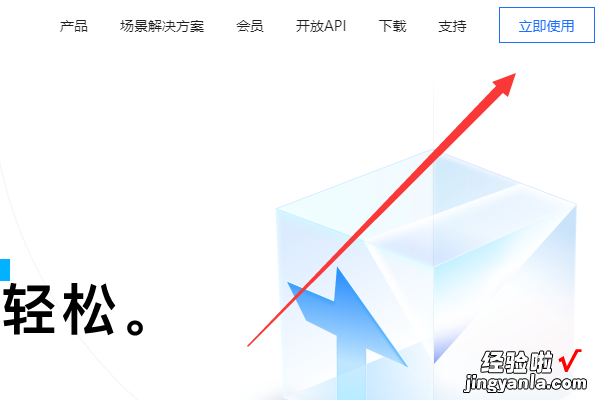
3、在出现的登录界面中输入账号和密码点击登录 。
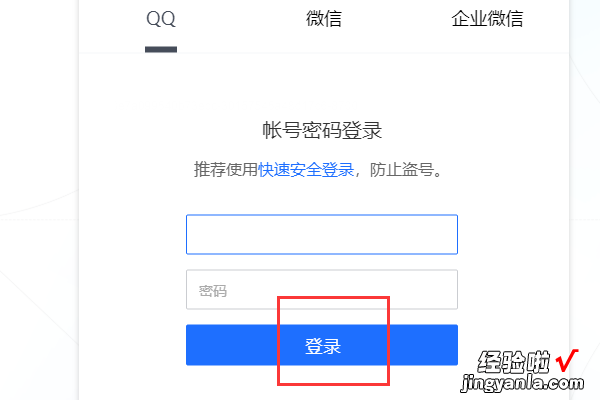
4、进入到该文档后台以后点击需要的EXCEL文件进入 。
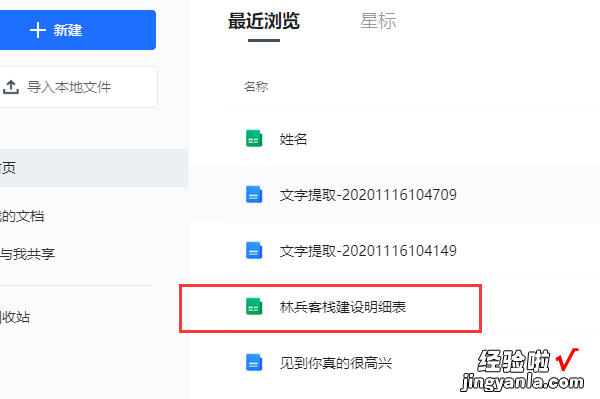
5、在出现的EXCEL文件中选中需要的列 。
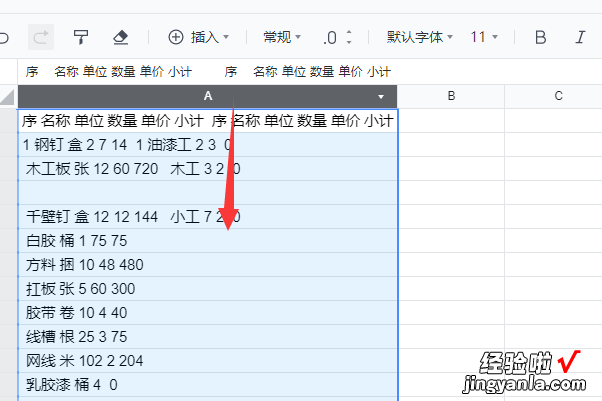
6、点击右键,选择保护所选范围 。
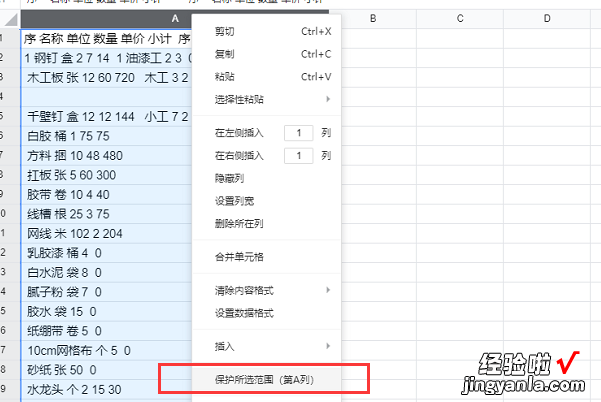
7、在弹出的保护范围中勾选仅我可编辑以后点击确定按钮 。
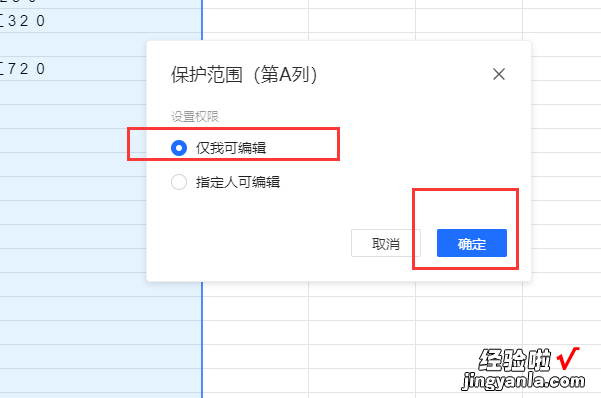
8、此时可以看到该页面弹出的提示消息,设置已经成功 。
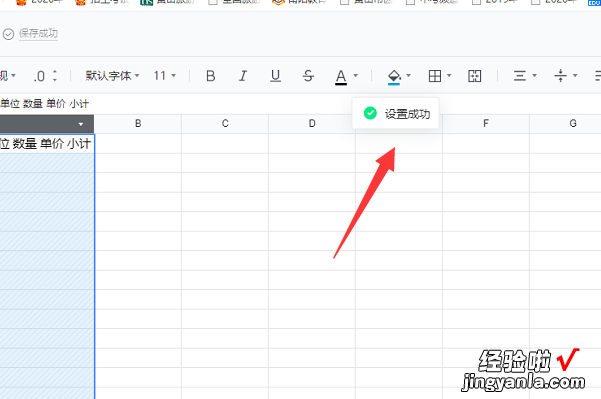
9、点击右上角的分享按钮 。
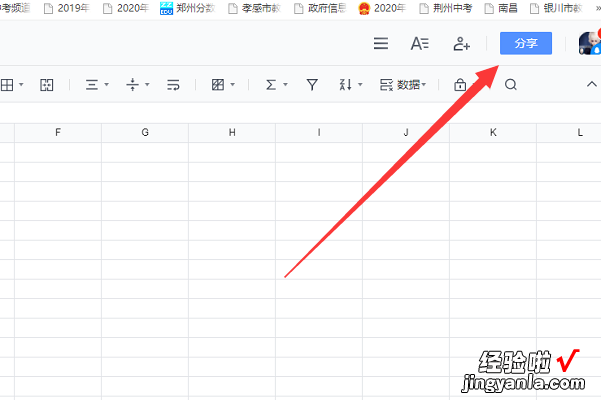
10、在出现的分享界面中选择需要的分享方式 。

11、当分享给他人以后,他人登录进入到该文档点击之前被设定的保护列可以看到是无法编辑的 。

